Tính năng sao lưu Zalo và khôi phục tin nhắn trên máy tính hiện đã đổi sang tùy chọn khác không giống với thiết lập sao lưu tin nhắn trên Zalo trên điện thoại. Các tin nhắn trên Zalo và những dữ liệu khác sẽ được nén lại thành tập tin để người dùng dễ dàng lưu trữ và sau đó có thể khôi phục lại tin nhắn trên Zalo máy tính đơn giản. Chúng ta chỉ cần nhập tập tin dữ liệu Zalo để khôi phục lại là được. Bài viết dưới đây sẽ hướng dẫn bạn sao lưu tin nhắn Zalo trên máu tính và khôi phục.
Hướng dẫn sao lưu tin nhắn Zalo trên máy tính
Bước 1:
Tại giao diện Zalo trên máy tính, chúng ta nhấn vào biểu tượng bánh răng cưa ở cạnh trái giao diện. Tiếp đến người dùng nhấn vào mục Dữ liệu.
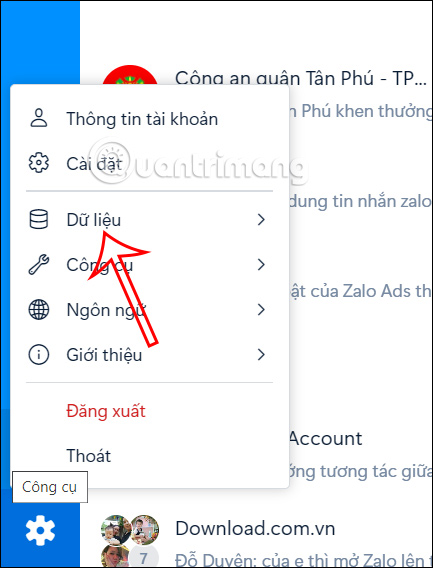
Sau đó hiển thị các tùy chọn cho dữ liệu Zalo trên máy tính, chúng ta nhấn vào Xuất dữ liệu.
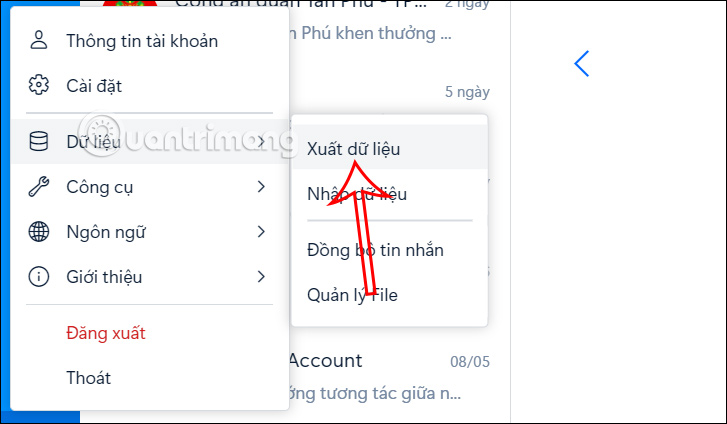
Bước 2:
Lúc này hiển thị giao diện thiết lập dữ liệu trên Zalo máy tính. Tại đây bạn có thể lựa chọn loại dữ liệu nào mà mình muốn sao lưu trên Zalo. Nếu bỏ dữ liệu thì bỏ tích tại dữ liệu đó.
Mỗi một loại dữ liệu sẽ đều có dung lượng khi tiến hành sao lưu và tổng dung lượng dữ liệu cho tài khoản Zalo của bạn. Nếu dung lượng sao lưu dữ liệu tương đối lớn thì quá trình xuất dữ liệu trên Zalo và nhập dữ liệu tương đối lâu.
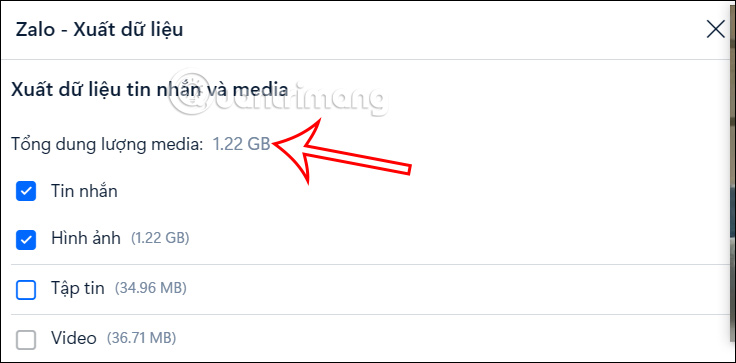
Bước 3:
Tiếp đến bên dưới là thiết lập thư mục lưu trữ tập tin sao lưu tin nhắn trên Zalo này. Nếu muốn đổi nơi lưu trữ thì nhấn bạn nhấn vào nút Thay đổi.
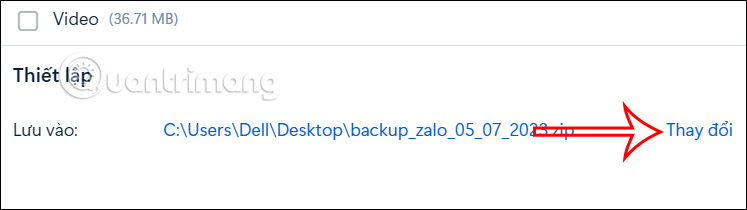
Cuối cùng khi đã thiết lập xong bạn nhấn vào nút Xuất dữ liệu ở bên dưới. Dữ liệu Zalo được nén lại và lưu dưới dạng tập tin file zip.
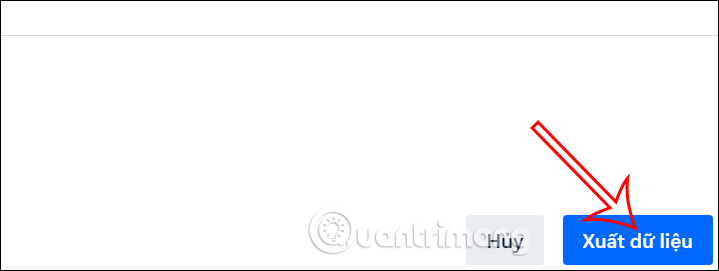
Sau đó quá trình xuất dữ liệu trên Zalo được tiến hành với từng giai đoạn khác nhau. Bạn có thể kiểm tra các giai đoạn đó trên Zalo.
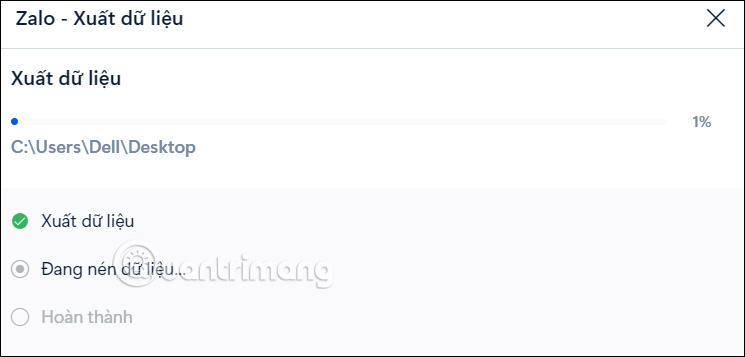
Bước 4:
Ngay khi quá trình sao lưu dữ liệu kết thúc, người dùng sẽ nhìn thấy tập tin sao lưu dữ liệu trên Zalo lưu trong thư mục mà bạn chọn.
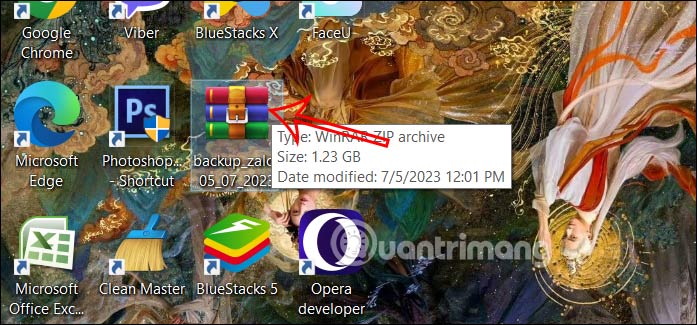
Hướng dẫn khôi phục tin nhắn trên Zalo máy tính
Bước 1:
Sau khi bạn đã tiến hành sao lưu dữ liệu trên Zalo máy tính thì việc khôi phục lại dữ liệu rất đơn giản. Tại giao diện Zalo trên máy tính, bạn nhấn vào biểu tượng bánh răng cưa rồi chọn Dữ liệu sau đó bạn chọn Nhập dữ liệu.
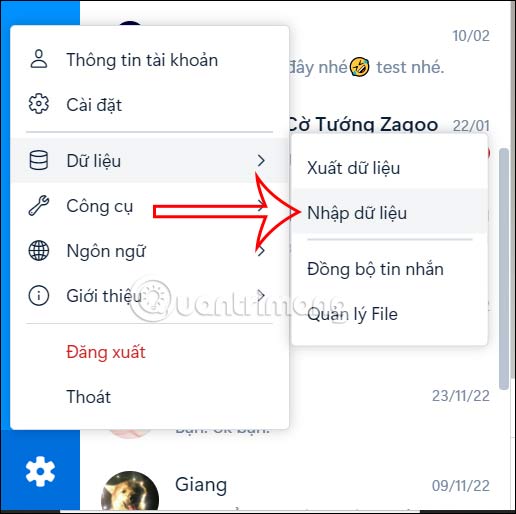
Bước 2:
Hiển thị giao diện để chúng ta nhập dữ liệu, bạn nhấn vào Chọn file sau đó tìm tới nơi lưu tập tin dữ liệu Zalo mà bạn đã tạo.
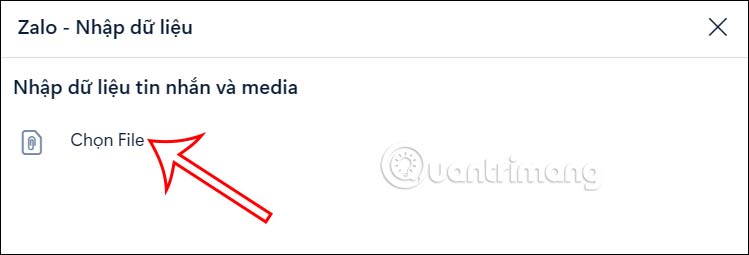
Bước 3:
Sau khi tải tập tin sao lưu tin nhắn Zalo lên, bạn nhấn vào Nhập dữ liệu để thực hiện khôi phục tin nhắn trên Zalo.
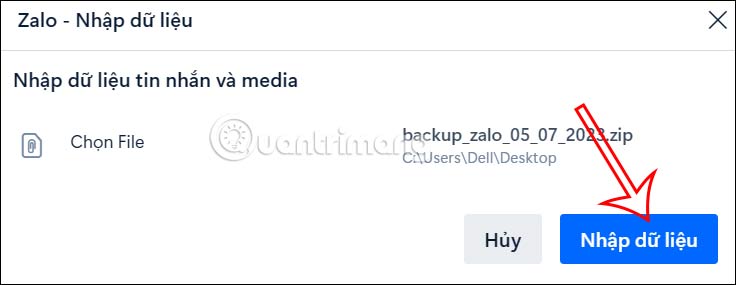
Bước 4:
Qúa trình khôi phục dữ liệu Zalo tiến hành ngay sau đó. Bạn cũng chờ quá trình này hoàn thành để lấy lại toàn bộ dữ liệu sao lưu trên Zalo là được.
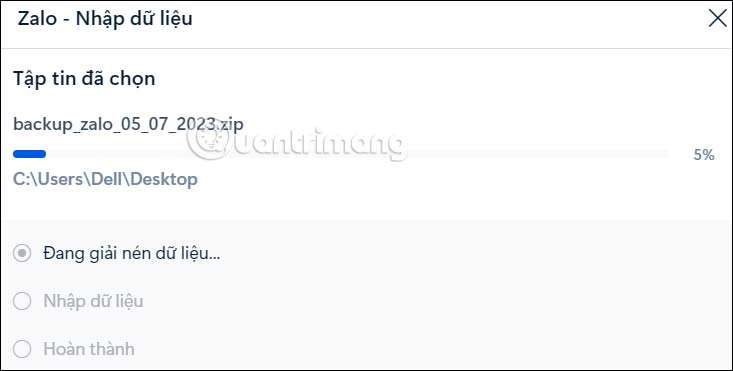
 Công nghệ
Công nghệ  AI
AI  Windows
Windows  iPhone
iPhone  Android
Android  Học IT
Học IT  Download
Download  Tiện ích
Tiện ích  Khoa học
Khoa học  Game
Game  Làng CN
Làng CN  Ứng dụng
Ứng dụng 



















 Linux
Linux  Đồng hồ thông minh
Đồng hồ thông minh  macOS
macOS  Chụp ảnh - Quay phim
Chụp ảnh - Quay phim  Thủ thuật SEO
Thủ thuật SEO  Phần cứng
Phần cứng  Kiến thức cơ bản
Kiến thức cơ bản  Lập trình
Lập trình  Dịch vụ công trực tuyến
Dịch vụ công trực tuyến  Dịch vụ nhà mạng
Dịch vụ nhà mạng  Quiz công nghệ
Quiz công nghệ  Microsoft Word 2016
Microsoft Word 2016  Microsoft Word 2013
Microsoft Word 2013  Microsoft Word 2007
Microsoft Word 2007  Microsoft Excel 2019
Microsoft Excel 2019  Microsoft Excel 2016
Microsoft Excel 2016  Microsoft PowerPoint 2019
Microsoft PowerPoint 2019  Google Sheets
Google Sheets  Học Photoshop
Học Photoshop  Lập trình Scratch
Lập trình Scratch  Bootstrap
Bootstrap  Năng suất
Năng suất  Game - Trò chơi
Game - Trò chơi  Hệ thống
Hệ thống  Thiết kế & Đồ họa
Thiết kế & Đồ họa  Internet
Internet  Bảo mật, Antivirus
Bảo mật, Antivirus  Doanh nghiệp
Doanh nghiệp  Ảnh & Video
Ảnh & Video  Giải trí & Âm nhạc
Giải trí & Âm nhạc  Mạng xã hội
Mạng xã hội  Lập trình
Lập trình  Giáo dục - Học tập
Giáo dục - Học tập  Lối sống
Lối sống  Tài chính & Mua sắm
Tài chính & Mua sắm  AI Trí tuệ nhân tạo
AI Trí tuệ nhân tạo  ChatGPT
ChatGPT  Gemini
Gemini  Điện máy
Điện máy  Tivi
Tivi  Tủ lạnh
Tủ lạnh  Điều hòa
Điều hòa  Máy giặt
Máy giặt  Cuộc sống
Cuộc sống  TOP
TOP  Kỹ năng
Kỹ năng  Món ngon mỗi ngày
Món ngon mỗi ngày  Nuôi dạy con
Nuôi dạy con  Mẹo vặt
Mẹo vặt  Phim ảnh, Truyện
Phim ảnh, Truyện  Làm đẹp
Làm đẹp  DIY - Handmade
DIY - Handmade  Du lịch
Du lịch  Quà tặng
Quà tặng  Giải trí
Giải trí  Là gì?
Là gì?  Nhà đẹp
Nhà đẹp  Giáng sinh - Noel
Giáng sinh - Noel  Hướng dẫn
Hướng dẫn  Ô tô, Xe máy
Ô tô, Xe máy  Tấn công mạng
Tấn công mạng  Chuyện công nghệ
Chuyện công nghệ  Công nghệ mới
Công nghệ mới  Trí tuệ Thiên tài
Trí tuệ Thiên tài